小伙伴们,当你遇到电脑搜索不到无线网络的情况时,你们知道该如何解决吗?估计大多数人都不知道怎么解决这个问题,所以,我校电脑维修首席导师-叶老师今天就给大家讲解一下解决电脑搜索不到无线网络的方法。
我们在使用笔记本电脑的时候,多少都会遇到电脑搜不到无线网络的情况,遇到这个问题时该怎么办呢?这个问题好解决,不算大问题,因为我校电脑维修首席导师-叶老师刚好就知道解决该问题的方法。所以,今天就跟大家说说解决笔记本搜索无线网络的方法。
1, 首先在键盘上找到无线开关功能键,而这个将一般需要配合fn键一块使用,即按住fn键的同时再去按这个键。如果没有这个键,那么在笔记本四周看有没有无线网卡的开关,如果有,开关一下试试,看能否搜索到无线信号。

电脑电脑图解1
2,就检查网卡,在桌面“计算机”图标上点击右键,然后选择“管理”
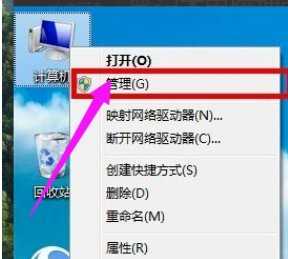
笔记本电脑图解2
3,在弹出的对话框中左侧选择“设备管理器”,右侧显示出了你笔记本上的设备,看能否找到无线网卡,如果没有,去网上下载相应的网卡驱动,也可以使用驱动工具。安装网卡驱动后尝试能否搜索到无线网络。
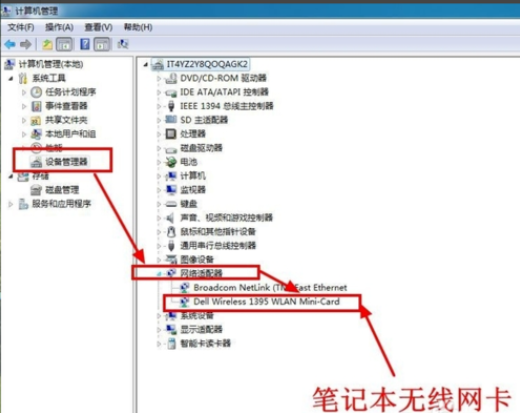
电脑电脑图解3
4,打开控制面板

笔记本电脑图解4
5,以大图标显示全部的控制面板选项
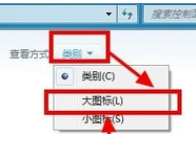
电脑电脑图解5
6,找到“windows移动中心”,点击打开

无线网络电脑图解6
7,在windows移动中心里有一个无线网卡的开关
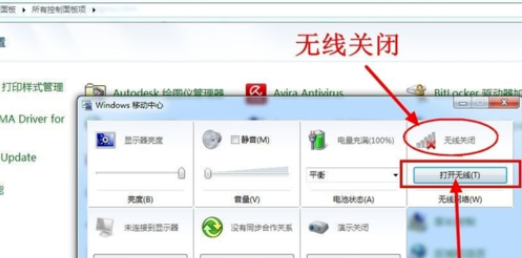
电脑搜不到无线网络电脑图解7
8,如果关闭了,打开它

无线网络电脑图解8
以上就是解决电脑搜索不到网络的方法了,希望对你有所帮助。